Hay varias razones por las que le gustaría recordar una aplicación comprada en el pasado y ha olvidado su nombre, ¿cómo puede encontrarla de nuevo?
Puede buscar la categoría en la que se encuentra la aplicación y buscar la aplicación que dice "comprada", pero hay una manera más rápida. Al mirar su historial de compras de Google Play, puede encontrar fácilmente la aplicación que compró mucho más rápido.

Abre la aplicación Google Play y toca el menú de tres líneas. Ir a cuenta. Toca el archivo Pestaña Historial de compras y verás todas las aplicaciones que has comprado en Google Play. Todas las aplicaciones se separarán en meses. En la parte superior, verá cuánto dinero ha gastado en el mes actual.

En la lista, verá el nombre de la aplicación y la fecha en que la compró. A la derecha, también verás el precio. Las aplicaciones de saldo cero son aplicaciones que probó como una prueba gratuita pero canceló antes de que tuvieran la oportunidad de facturarle. Si toca una aplicación, verá una opción Mostrar que lo llevará a la página de la aplicación en Google Play. Allí puede desinstalar la aplicación o abrirla.
En la parte superior de la pestaña cronología compras, verás la opción de establecer un presupuesto. Si tiene problemas para no gastar demasiado dinero en aplicaciones, esta función definitivamente lo ayudará. Toque la opción Establecer presupuesto e ingrese la cantidad que desea gastar mensualmente. Google Play te mostrará cuánto dinero has gastado hasta ahora.
No se preocupe si cambia de opinión acerca de cuánto gastar. También verá una opción para eliminar o cambiar el presupuesto que ha establecido.
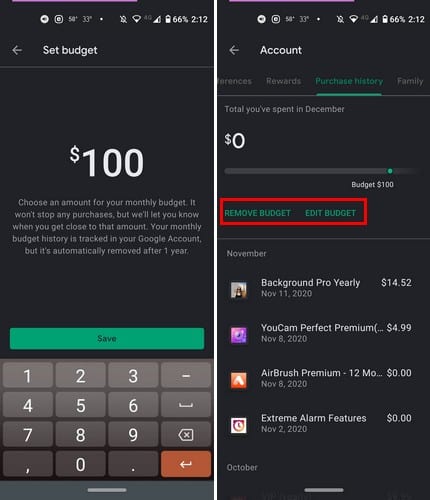
Desktop
Para ver su historial de compras de Google Play en su computadora, abra Google Play y haga clic en cuenta opción de las opciones en el lado izquierdo.

Haga clic en Historial de pedidos pestaña para ver todas las aplicaciones compradas. Al igual que en Android, también verás la fecha de compra y el precio aquí. La aplicación no se dividirá en secciones, pero estará en el orden en que las compró. También hay una opción Reportar un problema, por si acaso.
Establecí un presupuesto para Google Play en mi dispositivo Android y cuando fui a Google Play en mi computadora, también estaba el presupuesto que había establecido. También puede ver las aplicaciones compradas por categorías. Haga clic en el menú desplegable y elija el tipo de aplicación que desea ver. Las opciones disponibles son Aplicaciones, Películas y TV y Libros.

2.506

























